
Hãy nhập câu hỏi của bạn vào đây, nếu là tài khoản VIP, bạn sẽ được ưu tiên trả lời.


nó là chuyện bình thường bn chỉ cần cut lại dòng chữ dán lên trên thành tiêu đề lại thôi

-Lọc dữ liệu là chọn và chỉ hiển thị các hàng thỏa mãn tiêu chuẩn nhất định nào đó.
-VD:Trong danh sách lớp em, chúng ta có thể lọc ra những học sinh có điểm tin học là 10,...
-Các bước lọc dữ liệu:
B1:Chuẩn bị
-Nháy chọn 1 ô trong vùng có dữ liệu cần lọc.
-Mở bảng chọn Data, trỏ vào lệnh Filter và nháy chọn AutoFilter trên bảng chọn hiện ra.
B2:Lọc
-Nháy vào nút mũi tên lộn ngược trên hàng tiên đề cột và chọn 1 giá trị trên danh sách hiện ra.
Lọc dữ liệu là chọn và chỉ hiển thị các hàng thõa mãn tiêu chuẩn nhất định nào đó.
VD: trong danh sách lớp em, chúng ta có thể lọc ra những học sinh có điểm Toán
Các bước lọc dữ liệu:
+ Bước 1: nháy chọn 1 ô trong vùng có dữ liệu cần lọc
+ Bước 2: Mở Bảng chọn Data/Filter/Auto Filter
+ Bước 3: nháy vào nút tiêu đề cột
Tick mình nha. Chúc bạn học tốt

lọc dữ liệu là chọn và chỉ hiển thị các hàng thỏa mãn các tiêu chuẩn nhất định nào đó.
VD: lọc ra các nước có số huy chương vàng trên 50, lọc ra những bạn có điểm trung bình trên 8

Đầu tiền bạn cần tải về file chứng thư số của cổng thông tin điện tử tại đây, rồi sau đó thực hiện theo các bước sau:
BƯỚC 1: Vào trình duyệt Chrome, chọn Setting (Hình bên dưới)
BƯỚC 2: Chọn Show advanced settings... (Hình bên dưới)
BƯỚC 3: Tìm đến HTTPS/SSL, rồi Click chọn Manage certificates... (Hình bên dưới)
BƯỚC 4: Chuyển sang thẻ Intermediate Certification Authorities và chọn Import (Hình bên dưới)
BƯỚC 5: Tại đây bạn chọn Next (Hình bên dưới)
BƯỚC 6: Bạn chọn Browse tìm đến file đã tải ở trên và chọn Next (Hình bên dưới)
BƯỚC 7: Tại đây bạn Click Automatically select the certificate store based on the type of certificate rồi chọn Next (Hình bên dưới)
BƯỚC 8: Click Finish (Hình bên dưới)
BƯỚC 9: Click Ok để kết thúc
Sau đó khởi động lại trình duyệt Chrome và kiểm tra kết quả.
Cách 2: Sửa lại cài đặt giờ trên máy tính
Đây là lỗi SSL phổ biến nhất của máy tính do thời gian của máy tính không đúng với thời gian thực nên việc này dẫn tới lỗi ssl.
Có thể nhiều bạn đã biết cách chỉnh lại ngày giờ trên máy tính nhưng mình vẫn hướng dẫn lại cho các bạn chưa biết dùng.
BƯỚC 1: Chọn lại ngày giờ
Các bạn click chuột vào góc phía dưới phía bên phải màn hình, có phần hiển thị thời gian.
Sau đó Click vào Change date and time settings
Hoặc các bạn có thể click chuột phải vào phần hiển thị giờ rồi chọn Adjust date/time . Giao diện sẽ hiện thị như sau:
Change date and time: thay đổi giờ và ngày tháng
Change time zone: thay đổi múi giờ
BƯỚC 2: Cài đặt lại ngày giờ
Sau khi click chuột vào Change date and time settings thì giao diện Date and Time hiện ra và bạn chọn Internet Time để cập nhật lại thời gian cho chính xác.
Click OK để hoàn thiện.
Cách 3: Do chương trình diệt virus Kaspersky Anti-Virus có cơ chế bảo mật
BƯỚC 1: Mở Kaspersky Anti-Virus và chọn Settings
BƯỚC 2: Bạn chọn lần lượt theo hình bên dưới
BƯỚC 3: Tại cửa số Trusted zone bạn chọn Tab Trusted applications, sao đó chọn Add, rồi chọn Browse
BƯỚC 4: Tìm đến trình duyệt Chrome cài trên máy tính rồi chọn Open
BƯỚC 5: Tại đây tích vào Do not scan network traffic sau đó Click vào all và Click vào Ok để kết thúc (Hình bên dưới)
Và đăng nhập gmail hoặc đăng nhập facebook để kiểm tra kết quả.
Thân ái!
Nếu câu trả lời tôi là trợ giúp được bạn giải quyết vấn đề của bạn. Hãy bình chọn cho tôi là câu trả lời hay nhất.
Bùi Thị Lan
- Trên máy tính của bạn, mở Chrome.
- Ở trên cùng bên phải, nhấp vào Thêm
Cài đặt.
- Ở cuối trang, nhấp vào Hiển thị cài đặt nâng cao.
- Trong "Bảo mật", điều chỉnh cài đặt của bạn:
- Để quản lý cách Chrome xử lý nội dung và quyền cho trang web, hãy nhấp vào Cài đặt nội dung.
- Để xóa thông tin khỏi hoạt động duyệt web của bạn, chẳng hạn như lịch sử, cookie hoặc mật khẩu đã lưu, hãy nhấp vào Xóa dữ liệu duyệt web.
- Bỏ chọn hộp cài đặt bảo mật bất kỳ mà bạn không muốn dùng nữa.
Tìm hiểu về từng tùy chọn bảo mật từ danh sách bên dưới:
- Sử dụng dịch vụ web để giúp khắc phục lỗi điều hướng: Khi không thể kết nối với trang web, bạn có thể nhận đề xuất cho các trang khác tương tự như trang bạn đang cố gắng truy cập. Chrome gửi cho Google địa chỉ trang web bạn đang cố truy cập để cung cấp đề xuất cho bạn.
- Sử dụng dịch vụ dự đoán để giúp hoàn thành các tìm kiếm và URL được nhập vào thanh địa chỉ hoặc hộp tìm kiếm của trình khởi chạy ứng dụng: Những đề xuất này dựa trên các tìm kiếm web có liên quan, lịch sử duyệt web của bạn và các trang web phổ biến. Nếu công cụ tìm kiếm mặc định của bạn cung cấp dịch vụ đề xuất, trình duyệt có thể gửi văn bản bạn nhập vào thanh địa chỉ đến công cụ tìm kiếm đó. Tìm hiểu thêm về dịch vụ dự đoán trên thanh địa chỉ.
- Sử dụng dịch vụ dự đoán để tải trang nhanh hơn: Trình duyệt sử dụng địa chỉ IP để tải trang web. Khi bạn truy cập một trang web, Chrome có thể tra cứu địa chỉ IP của tất cả liên kết thuộc trang đó và tải các liên kết mà bạn có thể sẽ truy cập tiếp theo. Nếu bạn bật cài đặt này, các trang web và bất kỳ nội dung đã nhúng nào được tải sẵn có thể đặt và đọc cookie riêng của chúng như thể bạn đã truy cập vào các trang đó, ngay cả khi bạn không hề truy cập.
- Tự động báo cáo với Google chi tiết về sự cố mạng có thể xảy ra: Nếu bạn đã chọn hộp, dữ liệu này sẽ được gửi mỗi khi Chrome phát hiện trang web hoặc nội dung tải xuống đáng ngờ. Tìm hiểu thêm về cảnh báo phần mềm độc hại và nội dung tải xuống bất thường.
- Bảo vệ bạn và thiết bị của bạn khỏi các tệp hoặc trang web nguy hiểm: Nhận cảnh báo tức thì bất cứ khi nào Chrome thấy trang web mà bạn đang truy cập có thể có hại. Khi bạn truy cập một trang web, Chrome sẽ đối chiếu trang web đó với danh sách các trang web có nội dung xấu đã biết được lưu trữ trên máy tính của bạn. Nếu trang web khớp với bất kỳ trang web nào trên danh sách, trình duyệt của bạn sẽ gửi một phần bản sao của địa chỉ tới Google để xác định xem có phải bạn đang truy cập vào trang web nguy hiểm không. Tìm hiểu thêm về tính năng bảo vệ Duyệt web an toàn.
- Sử dụng dịch vụ web để giúp khắc phục lỗi chính tả: Sử dụng cùng một công nghệ kiểm tra chính tả trong Chrome như Google Tìm kiếm. Chrome gửi văn bản bạn đã nhập tới máy chủ của Google.
- Tự động gửi thống kê sử dụng và báo cáo sự cố cho Google: Giúp chúng tôi ưu tiên các tính năng và cải tiến mà chúng tôi cần thực hiện bằng cách cho phép Chrome tự động gửi các thống kê sử dụng và báo cáo sự cố này cho Google. Tìm hiểu thêm về thống kê sử dụng và báo cáo sự cố.
- Gửi yêu cầu "Không theo dõi" kèm theo lưu lượng duyệt web của bạn: Bạn có thể bao gồm yêu cầu "Không theo dõi" kèm theo lưu lượng duyệt web của mình. Tuy nhiên, nhiều trang web sẽ vẫn thu thập và sử dụng dữ liệu duyệt web của bạn để tăng cường bảo mật, cung cấp nội dung, dịch vụ, quảng cáo và đề xuất về các trang web, đồng thời tạo số liệu thống kê báo cáo.

Sao lại buồn zậy.Mới đầu mình cũng buồn mãi mấy hôm sau được đi chơi mới vui
mình buồn hết tất cả. mặc dù được đi chơi nhưng mà vẫn buồn

Bảng chọn File của Excel có các dải lệnh Formulas và Data gồm các lệnh dùng để thực hiện các phép tính với các số và xử lí dữ liệu. Bảng chọn File của World không có các dải lệnh Formulad và Data

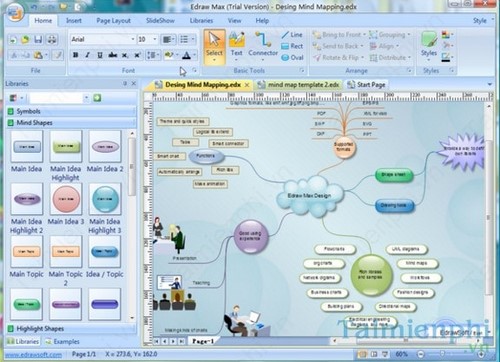







Các bước cần thực hiện khi lọc dữ liệu là :
B1: Nháy chuột chọn một ô trong vùng có dữ liệu cần lọc.
B2: Nháy Data -> Filter -> AutoFilter (các mũi tên xuất hiện bên cạnh tiêu đề cột).
B3: Nháy vào nút tam giác ngược trên tiêu đề cột.
B4: Chọn giá trị để lọc.
Các bước cần thực hiện khi lọc dữ liệu là :
Bước 1: Nháy chuột chọn một ô trong vùng có dữ liệu cần lọc.
Bước 2: Nháy Data -------> Filter ------> AutoFilter (các mũi tên xuất hiện bên cạnh tiêu đề cột).
Bước 3: Nháy vào nút tam giác ngược trên tiêu đề cột.
Bn tham khảo nhé!